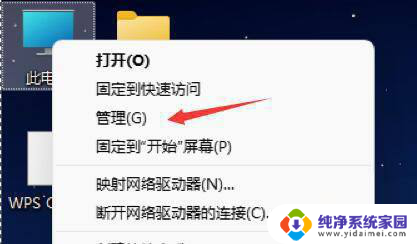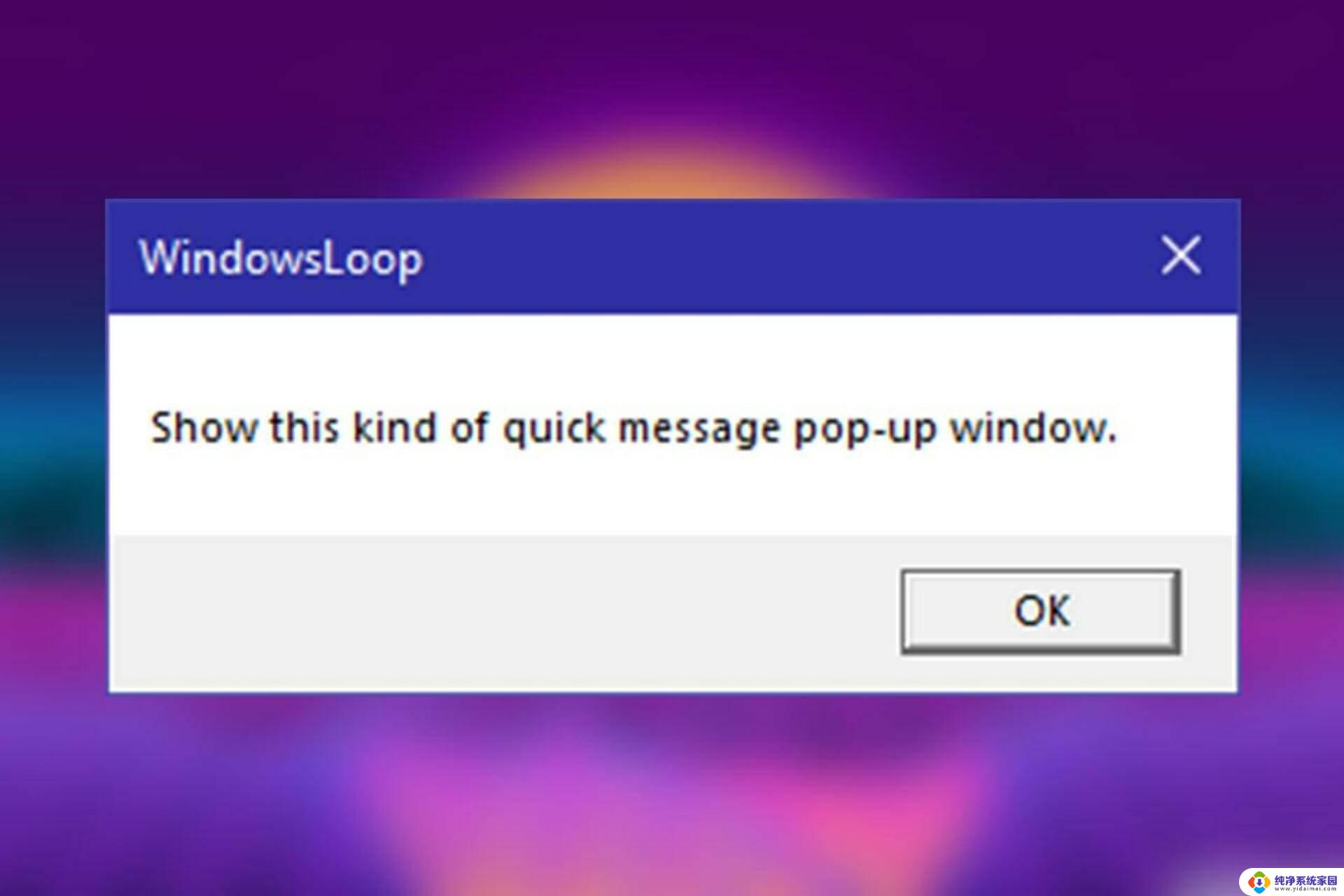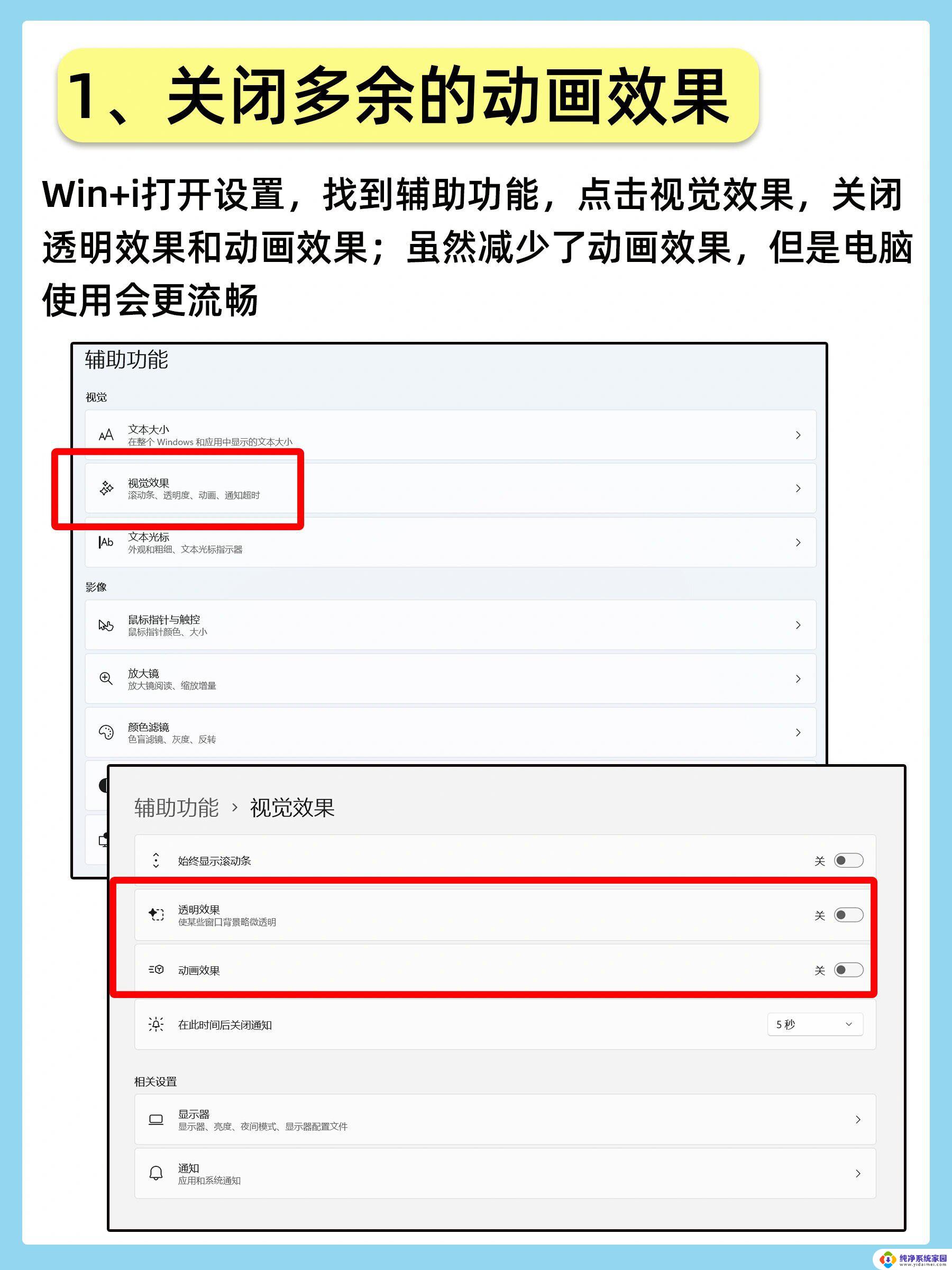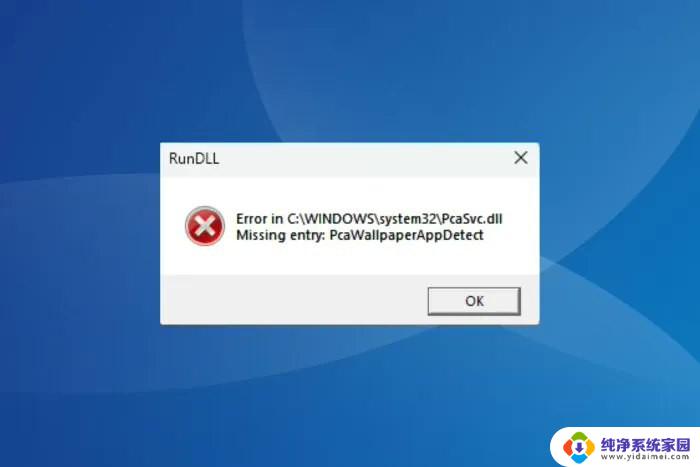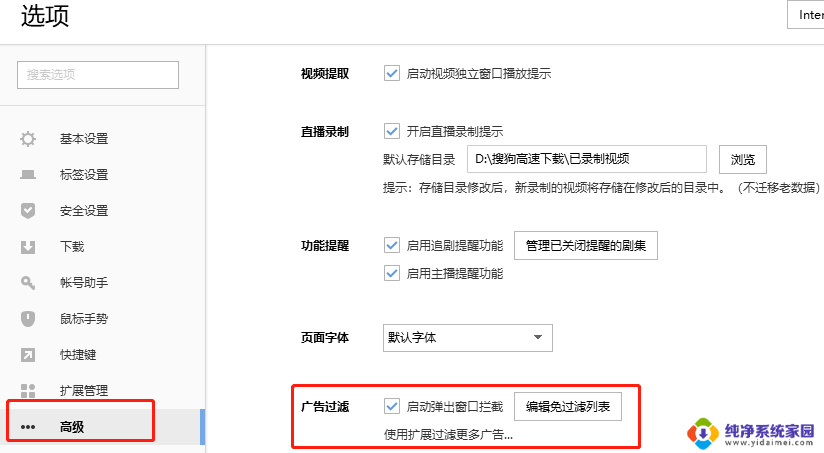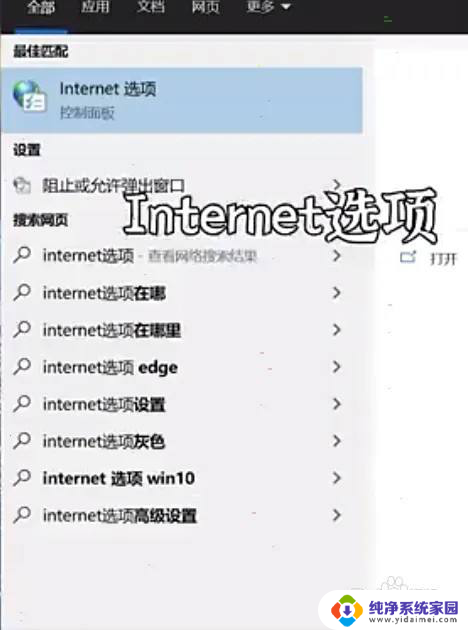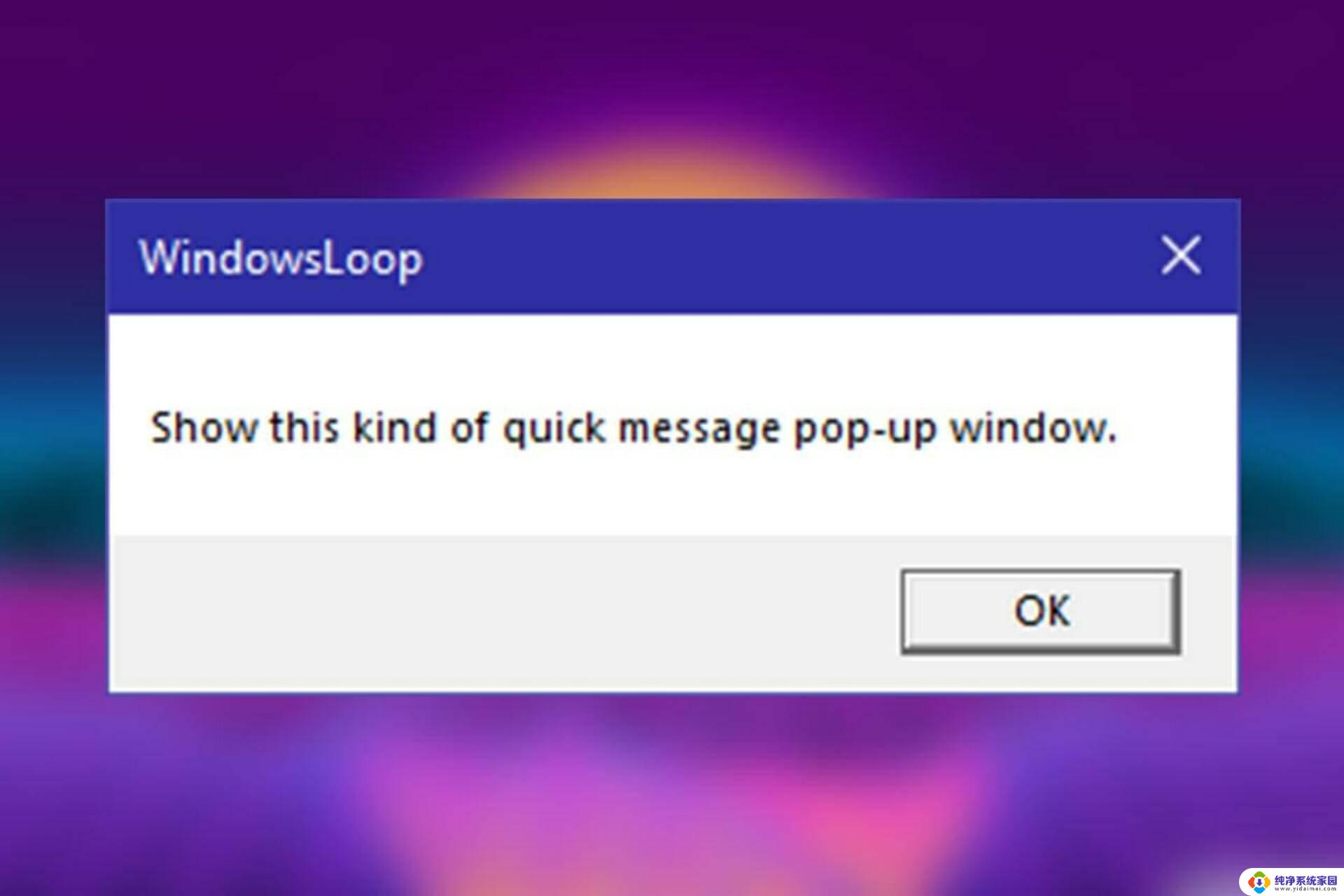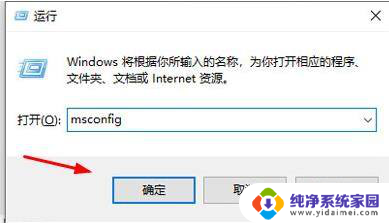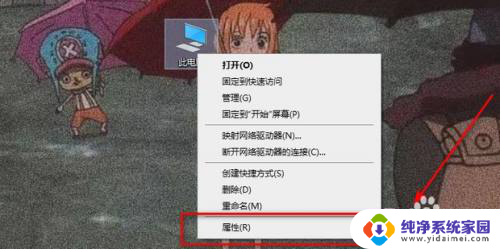win11怎么把每次打开软件的弹窗关掉 win11电脑广告弹窗关闭方法
Win11系统的广告弹窗一直以来都是用户们头疼的问题,每次打开软件都会弹出来,让人感到十分烦躁,有没有办法可以将这些令人讨厌的弹窗关闭呢?在Win11系统中,有一些简单的方法可以帮助用户关闭这些广告弹窗,让用户能够更加愉快地使用电脑。接下来我们就来了解一下Win11电脑广告弹窗关闭的方法。
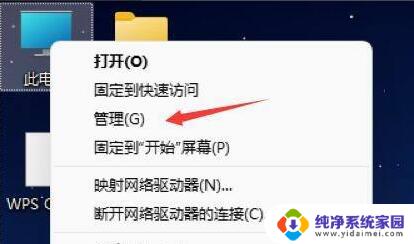
win11电脑广告弹窗太多彻底关闭方法介绍:
方法一
1、按win+r键,打开windows11运行。输入msconfig,回车。
2、弹出窗口,在系统配置界面中切换到启动选项卡,点击打开任务管理器。
3、右键点击开机会弹出广告的软件,选择禁用就可以了。
方法二
1、按住快捷键“Win+R”,打开系统运行。输入“regedit”,点击“确定”。
2、点击“HKEY_LOCAL_MACHINE/SOFTWARE/Microsoft/Windows NT /CurrentVersion/Winlogon”。
3、在右侧的列表中可以全部删除,也可以只留下系统本身自带的字符号。
以上就是如何关闭每次打开软件时的弹窗的全部内容,如果你也遇到了同样的情况,请参照小编的方法来处理,希望对大家有所帮助。